Деякі помилки Microsoft Teams, наприклад помилка caa70004, трапляються досить часто, тоді як інші трапляються один раз у блакитний місяць. Одним із таких прикладів є код помилки Microsoft Teams 2:-1001. Зазвичай він з’являється, коли користувачі намагаються увійти в свої облікові записи Microsoft Teams. У цьому посібнику ми розглянемо, чому цей код помилки з’являється на вашому екрані та що ви можете зробити, щоб його виправити.
Усунення несправностей Microsoft Teams Код помилки 2: 1001
Очистіть кеш програми
Спочатку очистіть кеш Teams, щоб переконатися, що тимчасові файли папки Cache не заважають вашій програмі.
Windows 10
- Повністю закрийте Teams (клацніть правою кнопкою миші піктограму програми на панелі завдань і виберіть Вийти).
- Потім введіть %appdata%\Microsoft\teams в рядку пошуку Windows.
- Видаліть усі файли з таких папок:
- %appdata%\Microsoft\teams\cache\cache
- %appdata%\Microsoft\teams\blob_storage
- %appdata%\Microsoft\teams\Cache
- %appdata%\Microsoft\teams\databases
- %appdata%\Microsoft\teams\GPUcache
- %appdata%\Microsoft\teams\IndexedDB
- %appdata%\Microsoft\teams\Local Storage
- %appdata%\Microsoft\teams\tmp.

- Перезавантажте комп’ютер, знову запустіть Teams і перевірте, чи не зникла помилка.
macOS
- Вийдіть із Microsoft Teams.
- Запуск Finder і натисніть кнопку Варіант ключ.
- Потім натисніть кнопку Іди меню та виберіть Бібліотека.
- Перейдіть до “~/Бібліотека/Підтримка додатків/Microsoft/Команди/.
- Після цього відкрийте папку Teams і видаліть усі файли з цих папок: кеш програми, blob_storage, кеш, бази даних, GPUCache, IndexedDB, локальне сховище та tmp.

Оновіть програму та ОС
Якщо вам вдалося ввійти до свого облікового запису Teams після кількох спроб, оновіть програму, а також свою ОС, щоб запобігти повторному виникненню помилки. Натисніть на зображення свого профілю та виберіть Перевірити наявність оновлень.

Щоб оновити Windows 10, перейдіть до Налаштування. Потім виберіть Оновлення та безпека, йти до Windows Update і натисніть на Перевірити наявність оновлень кнопку.
Щоб встановити останню версію macOS, перейдіть до Системні налаштування, виберіть Оновлення системи, і перевірте наявність оновлень.
Вимкніть IPv6
Кілька користувачів підтвердили, що вирішили проблему пізніше вимкнення IPv6 на своїх комп’ютерах.
У Windows 10:
- Запустіть Панель управлінняі натисніть Мережа та Інтернет.
- Потім перейдіть до Центр мережі та спільного доступуі виберіть Змінити параметри адаптера.
- Клацніть правою кнопкою миші активну мережу (Ethernet або Wi-Fi) і виберіть Властивості.
- Прокрутіть униз до Інтернет-протокол версії 6 (TCP/IPv6), і зніміть прапорець.
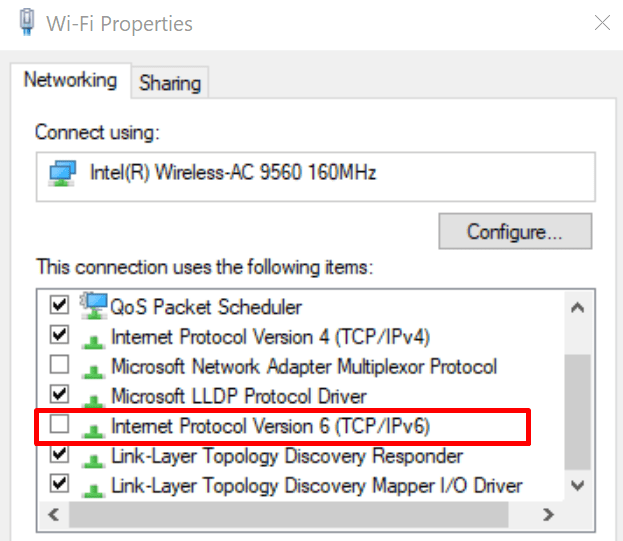
На Mac перейдіть до Налаштування мережі, виберіть Розширений, перейдіть до TCP/IP вкладку та виберіть Лише локальне посилання для IPv6.
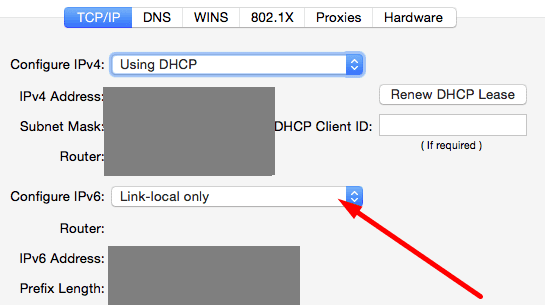
Вимкніть антивірус, брандмауер і VPN
Перевірте, чи ваше програмне забезпечення безпеки та VPN заважають вашому комп’ютеру підключатися до серверів Microsoft. Вимкніть антивірус, брандмауер і VPN і перевірте результати. Ви можете повторно ввімкнути інструменти після входу.
Перевстановіть Teams
Перевстановлення Microsoft Teams може врятувати ситуацію. У Windows 10 запустіть файл Панель управління, йти до Видаліть програму, виберіть команди та натисніть кнопку Видалити варіант.
З іншого боку, якщо ви використовуєте Mac, запустіть Finder, знайдіть Teams, виберіть програму та перетягніть її сміття. Потім видаліть папку бібліотека/майкрософт/команди і перевстановіть Teams. Не забудьте очистити папку Кошик.
Висновок
Підводячи підсумок, помилка 2:-1001 вказує, що програмі не вдалося підключитися до серверів Microsoft. Ось чому ви не можете увійти у свій обліковий запис Teams. Щоб виправити це, очистіть кеш програми, встановіть останню версію Teams, вимкніть IPv6 та вимкніть інструменти безпеки. Якщо нічого не працює, перевстановіть програму. Натисніть коментарі нижче та повідомте нам, чи вдалося вам усунути проблему та увійти у свій обліковий запис.